A Skype bejelentkezési probléma javítása Windows rendszeren
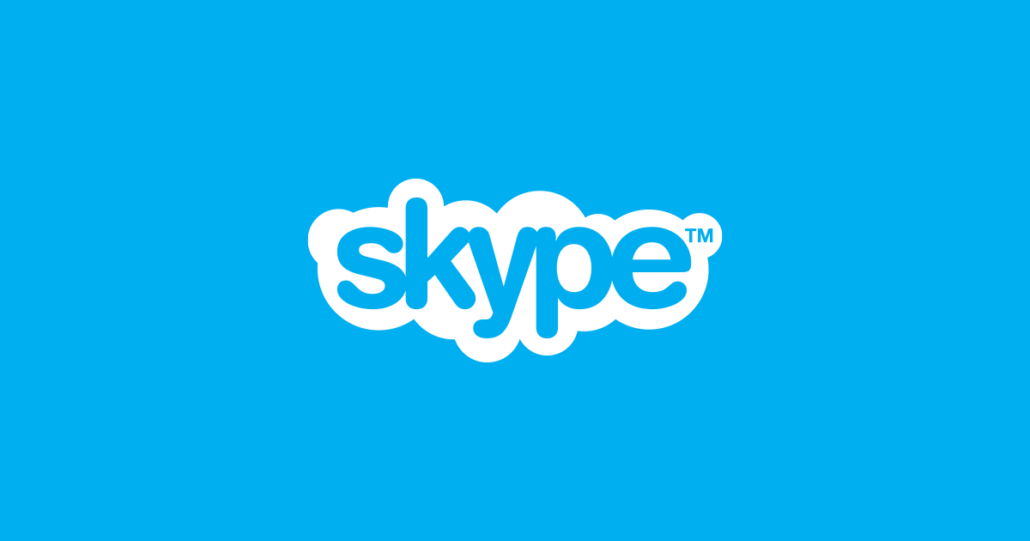
Sok Windows-felhasználó arról számolt be, hogy a Skype nem engedi, hogy megadják felhasználónevét vagy jelszavát. Ez a probléma a Windows több verziójánál felmerült, kezdve a régebbi verziókkal, mint például a Windows 7 és a legújabb Windows 10. Azért vagyunk itt, hogy áttekintjük a problémát, és potenciális megoldásokat kínáljunk, ezért kezdjük el.
Table of Contents
A Skype nem fogadja el a felhasználónevemet és a jelszavamat. Mit tehetek?
Számos Windows-felhasználó beszámolt a Skype bejelentkezési folyamatával kapcsolatos problémáiról. Az egyik érintett felhasználó azt panaszolta, hogy a Skype nem fogadja el felhasználónevét és jelszavát, függetlenül attól, hogy hányszor törölte és újratelepítette a Skype-t. Még arra is eljutott, hogy különböző böngészőkön keresztül tölti le a Skype-t, de ez nem javította a bejelentkezési problémát.
1. módszer: Frissítse a számítógépet
Ez egy nagyon egyszerű javítás, mégis nagyon hatékony. Ha a Windows nem lett frissítve, nagy esély van mindenféle hibára, beleértve a bejelentkezési problémákat is. A régi szoftverek a Skype-problémák egyik leggyakoribb kiváltó oka. Frissítse a Windows rendszert a legújabb verzióra, majd próbáljon bejelentkezni Skype-fiókjába.
Ha a Windows frissítése nem segített, vagy ha már futtatja a Windows legújabb verzióját, próbálkozzon a következő módszerrel.
2. módszer: Telepítse újra a Skype-ot, és futtassa rendszergazdát
Időnként elegendő a Skype adminisztrátorként történő indítása ahhoz, hogy kijavítsák a bejelentkezési problémát. Egy másik dolog, amelyet kipróbálhat, az alkalmazás kompatibilis módban történő futtatása. Visszaállíthatja a Windows egy korábbi működő verziójára, és megnézheti, hogy a Skype lehetővé teszi-e a felhasználói hitelesítő adatok megadását.
Ha ez nem segített volna kipróbálni az utolsó javaslatunkat.
3. módszer: Ellenőrizze a DLL-eket
Ha kíváncsi, hogy mi a DLL, ez egy olyan könyvtár, amely kódot és adatokat tartalmaz, amelyeket egyszerre több program is használhat. A következőképpen ellenőrizheti őket a Windows 10 rendszeren:
-
- Nyissa meg a Start menüt, és válassza az Összes program lehetőséget .
- Válassza a Kellékek lehetőséget, és kattintson a jobb gombbal a Parancssor elemre.
- Kattintson a Futtatás rendszergazdaként elemre .
- Írja be a "cd c: windowssyswow64" parancsot, és nyomja meg az Enter billentyűt.
- Ezután írja be ezt a "regsvr32 jscript.dll" fájlt, és nyomja meg az Enter billentyűt .
- Írja a "regsvr32 jscript9.dll" fájlt, és nyomja meg újra az Enter billentyűt.
- Látnia kell egy üzenetet, amely azt mondja: "A DllRegisterServer in XXX.dll sikeres".
- Indítsa újra a számítógépet.
Ennek a Skype bejelentkezési problémáival kell foglalkoznia.





